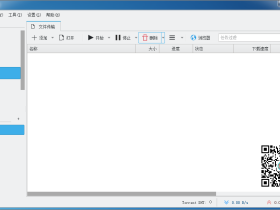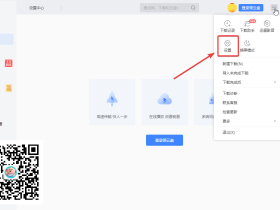原因:
1.讯雷开启后,有一个上传设置.上传时候还要占用网络空间.推荐不要在上网冲浪时开迅雷 。
2.迅雷最占网络资源了 哪怕是你没有下载东西 迅雷也会暗地里上传你电脑里的东西 这也很占网速的
所以想要网速快 那就千万别开迅雷 。
3.下载时资源全分配给迅雷了。
解决方案:1.把上传速度限制一下就好了
1、首先,打开设置最大上传速度的窗口,点击配置,选择连接选项卡,并且在“将上传速度限制为”上打钩。
2、然后根据您的带宽选择你合适的上传速度。
512kbit应是 10
1mbit应是 20
2mbit应是 40
3mbit应是 60
4MB及以上带宽的用户我们建议您不要限制上传速度。(如果以上值您认为不合适,您可以自行修改。)
设置完成后,点击“确定”,即可进行更改。
2.迅雷总是瞒住我们偷偷的上传,偷偷的截图,就连最基本的上传设置,也只是个摆设,纯粹是忽悠用户! 即使我设置的是限制上传20K/S,它也会给我以50 - 80 K速度不断上传。其上传设置根本就是个摆设,忽悠用户的 ,就算把迅雷里面所有的任务暂停,它也会偷偷的上传
现在可以使用三种技术手段阻止迅雷的上传:
① 阻止下载时上传
在下载时使用AppBand或NetLimiter之类的第三方工具限制迅雷的上传带宽,一般限制为15KB左右即可
这里要注意,迅雷的主程序不是Thunder\Thunder.exe,这是个幌子,真正的主程序是Thunder\Program\Thunder5.exe
② 阻止下载后上传
在下载时把文件统一放在一个文件夹,如D:\TDDOWNLOAD,然后在下载完成后就将文件移走,迅雷找不到文件自然就不会进行上传
③ 阻止所有上传
通过技术手段可以得知,迅雷(v5.7.6.426左右版本)将下载过的文件列表保存在c:\windows\system32\cid_store.dat中(可以使用记事本打开查看),如果在system32下生成cid_store.dat文件失败时,又会保存在Thunber\Program\cid_store.dat,只要阻止cid_store.dat的生成就能阻止迅雷的所有上传。
如果磁盘是NTFS格式,可以删除cid_store.dat 的所有继承权限来防止cid_store.dat 的生成,具体方法是右击c:\windows\system32\cid_store.dat文件→属性→安全→高级→取消“从父项……”勾选→删除→确定→是,然后在Thunber\Program下建立一个空的cid_store.dat文件,同样操作一次。
如果要恢复访问权限,则右击cid_store.dat文件→属性→安全→添加→输入“Everyone”→确定→勾选“完全控制”→确定
如果磁盘是FAT格式,则可建立一个和cid_store.dat 同名的,无法删除的文件夹来防止cid_store.dat 的生成,具体方法是新建一个记事本文件,输入:
attrib cid_store.dat -r -s -h
del cid_store.dat
md cid_store.dat
cd cid_store.dat
md 禁止迅雷后台上传文件夹..\
保存为ban_thunder.bat,复制到c:\windows\system32和Thunber\Program\下,各点击运行一次即可防止迅雷再生成该文件,注意保存文件的扩展名,不要保存成ban_thunder.bat.txt,如果你的Windows不显示扩展名,请打开 我的电脑→工具→文件夹选项→查看→取消“隐蔽已知类型的文件扩展名”勾选→确定,这样就能看到以往隐蔽的txt扩展名。
如果需要删除迅雷文件夹,则将Thunber\Program\下的ban_thunder.bat内容更改为
cd cid_store.dat
rd 禁止迅雷后台上传文件夹..\
再运行一次即可。
3.第1. 什么都好,原装最好,所以在优化或修改迅雷的时候,去下载个原装正版的迅雷吧,什么优化版、绿色版、精简版等等,给我靠边去。。自己手动弄个适合自己的。。不好吗!!
第2.迅雷的基本设置:
⑴ 把下载后的声音关了吧,其实每次下载完后响一下声音是很占内存的,比如你想下QQ一上线,顿时的QQ信息响声不但烦人,也会使电脑很卡的.一样的道理,当迅雷下载的时候,CPU的使用和虚拟内存的使用是比较高的,本来可以顺利下载完后就能用,可还要顿时调用下其他文件,可想而知...[PS:不反对某些人的个人喜好,喜欢开就开,建议关了]
⑵下载目录可以简单就简单,尽量直接下载到磁盘下或者磁盘下的某一个文件夹下就算了,如D:/ 或 D:/新建文件夹 ..等等
⑶有关线程、最多线程、资源数、限速什么的不多说:
原始地址下载线程数:10 [最大]
每个下载任务可用的最多线程:60 [最大]
最多同时进行的任务数:1 [强烈建议单一个文件下载]
全局最大连接数限制:不限制
将下载速度限制为:1M或2M的网速使用者,建议改为1025; 4M以上的把值改到最大; [PS:下载速度的限制一定要开,这能保证迅雷下载的稳定的]
将上传速度限制为:1 [PS:不支持上传使用者,上传使用者可以把它改为不限制]
系统连接数:1024 [最高] 在‘工具’-‘系统优化工具’;那里可以改的,至于‘半开连接数检查’把它关了吧..
至于下载资源数的多少,现实的说,关键的只有两件事:①.下载地址的好坏,尽量去些大型网站或者专业的资源下载网站找资源吧,既防毒,下载的速度又好.②迅雷的看家宝[迅雷帐号],级别越高越好,获取的资源数就更多,解下载死链又强!!去注册个吧.
第3.配置文件与系统相关优化设置
当然,使用迅雷的用户的人都知道,烦人广告,不但烦人.还阻碍网速,使用了无谓的带宽,大大减低启动的速度,最讨厌就是每次下载文件时,总是有多多少少地连接到广告处,也导致迅雷使用多点机子的珍贵内存..所以去广告是优化提速迅雷的一大关键..
清除顶部小广告
确定已关闭迅雷。在迅雷安装目录里打开“Program”文件夹,找到“gui.cfg”文件,选择用记事本打开,找到以下四个单词:
ADServer=
PVServer=
ADCountingServer=
HomePage=
将“=”后面的网址都删掉。
保存文件。右键点击改动后的“gui.cfg”,选属性,改为“只读”。启动迅雷,小广告已经没有了.
屏蔽右侧热门推荐
确定已关闭迅雷。在迅雷安装目录里打开“Profiles”文件夹,找到“UserConfig.ini”文件,用记事本打开,找到“[Splitter_1]”,在其下方找到“Pane1_Hide=0”,将0改为1。保存文件。启动迅雷后,你会发现右侧的热门推荐已经没有了.
关闭迅雷娱乐提示弹出窗口
在迅雷安装目录里,删除Components\Tips\data文件夹中用于跳出“娱乐”广告界面的flah文件。或者干脆将“Tips”彻底干掉。启动迅雷后,娱乐广告画面就彻底消失了。
提示句:其实迅雷每个配置文件中.写有网址的都可以删除,没所谓的,只是一些连接到某个网站的连接..
迅雷的自身设置已经好了,但系统的本身都要的,而且重要!
其实系统对外的线程连接数在安装系统的时候就有了限制,所以即使迅雷的线程设置有多高都好,系统的线程数不改,迅雷只是虚有其表而已,至于要改系统的线程,其实修改下注册列表就行了
还有一个系统问题,就是系统允许的带宽问题,在网上一直流传着用‘组策略’来给系统带宽解封。
安装完Windows XP Professional以后,运行Gpedit.msc,打开Windows XP的组策略,然后找到“计算机配置→管理模板→网络→QoS数据包调度程序”一项,修改为0%,这样就可以解除Windows XP保留的20%的网络带宽。这个“技巧”可能是Windows XP面世以来,传播得最为广泛的谣言。
但问题真的如上所述那样,Windows XP一直保留了20%的带宽了吗?答案是否定的,被保留的带宽是用于一种在Windows 2000里面引入的新技术——QoS(即:联网服务质量),而且,不是说这20%的带宽就一定会被占用,事实上,只有在使用了QoS应用程序编程接口编写应用程序需要访问网络的时候,才会利用到这20%的带宽。如果这些使用了QoS API的应用程序没有访问网络时,所保留的带宽仍然能够被其他应用程序所采用。